Содержание
- 1 Что делать, если у ТВ-приставки слабый сигнал вай фай
- 2 Типы WiFi-антенн
- 3 Виды антенн
- 4 Изготовление
- 5 Настройка усилителя Wi-Fi
- 6 Направленная wifi антенна
- 7 Антенна для ноутбука WiFi без n-коннектора
- 8 Рефлектор-усилитель сигнала WiFi модема флэшки
- 9 Параболическая антенна для ноутбуков
- 10 Типы WiFi-антенн
- 11 Можно ли сделать антенну самостоятельно
- 12 Вариации WiFi-антенн своими руками
- 13 Wi-Fi антенна дальнего действия
- 14 Подключение к роутеру
- 15 Усиление wifi сети от роутера и расширение диапазона с помощью сигнала антенны
Что делать, если у ТВ-приставки слабый сигнал вай фай
Иногда случается, что высокая скорость доступа в Интернет не нужна, а на первом месте стоит именно ее мобильность и эстетическая составляющая: отсутствие вечно путающихся проводов. При этом может оказаться, что сигнал очень слабый, есть два метода диагностики и устранения подобного рода проблем:
Программно-аппаратный. Следует помнить, что устройств с выходом через беспроводной интерфейс с каждым днем становится все больше и больше, а ширина полосы не меняется, поэтому могут возникать коллизии и падение скорости. Чтобы хоть как-то избежать такой ситуации, необходимо сразу выбирать приставку и роутер с возможностью вещания на частоте 5 ГГц
Если оборудование уже куплено, и в нем нет такой функции, нужно зайти в настройки маршрутизатора, раздел «WiFi» и обратить внимание на способ выбора каналов. По возможности произвести сканирование диапазона (например, при помощи программы «WiFi Analyzer»), найти самую свободную полосу (обычно их от 1 до 13), и установить ее как основную на обоих устройствах.
Аппаратно-пространственный
На распространение радиоволн может влиять не только наличие стен и их толщина, но и материал, из которого они сделаны. Например, некоторые тонкие (10 см) перекрытия армируют частыми прутками или вообще сеткой Рабица. Возникнет эффект клетки Фарадея, куда радиоволны гигагерцового диапазона просто-напросто не проникнут. Более того, хорошим поглотителем сигнала является дерево, поэтому помехой может стать обычный шкаф или комод. В таком случае необходимо искать точку помещения, откуда роутер будет максимально покрывать требуемую зону (с учетом отраженных волн), а в потребителе должна быть установлена WiFi-антенна для приставки.
Типы WiFi-антенн
Виды антенн
Wi-Fi-антенны для роутеров бывают разных размеров и форм и могут использоваться как в помещении, так и на открытом пространстве. По этому признаку их разделяют на два класса:
- внутренние (комнатные, внутридомовые);
- наружные (внешние, выносные, уличные).
Комнатные антенны
Предназначены для использования внутри помещений, поэтому имеют компактные размеры и сравнительно небольшой коэффициент усиления (КУ). Основная их задача — стабилизация сигнала и его доставка в наиболее удалённые уголки дома. Чаще всего внутренние антенны, в зависимости от конструкции, устанавливаются на столе, крепятся на стене/потолке либо подсоединяются к роутеру вместо штатных антенн. Самыми распространёнными вариациями комнатных устройств являются штыревая и панельная антенны.
Штыревая антенна — это самый простой и распространённый вариант передающей антенны, распространяющей радиоволны во всех направлениях
Внешние антенны
Используются для установки снаружи зданий, отличаются от предыдущих устройств более крупными размерами и более высоким КУ. Поскольку их применяют для организации сети на открытом пространстве, то конструкция таких антенн предусматривает защиту от негативного воздействия атмосферных осадков. В комплекте с наружным усилителем обычно идут дополнительные крепёжные элементы для установки на крыше, наружной стене здания или столбе.
Наружные Wi-Fi-антенны чаще всего используются в частном секторе, где нужно распространить действие беспроводной сети на придомовую территорию
В свою очередь, и выносные, и комнатные антенны в зависимости от направления сигнала подразделяются на два типа:
- всенаправленные (ненаправленные, круговые);
- направленные (узконаправленные).
Всенаправленные антенны
Такие устройства излучают радиоволны равномерно во всех направлениях в пространстве. Принцип действия круговых антенн можно сравнить с комнатной лампочкой, освещающей в одинаковой степени всю комнату, а диаграмму направленности — со сферой. Уровень сигнала в такой сети неравномерен: чем дальше от центра, тем слабее. Всенаправленные Wi-Fi-антенны отличаются меньшим радиусом действия и используются в тех квартирах и домах, где есть необходимость подключения к беспроводной сети нескольких пользователей.
Направленные антенны
Пассивные усилители этого типа посылают беспроводные сигналы в одном направлении, что позволяет добиться устойчивого сигнала в проблемных местах. Действие узконаправленной антенны похоже на работу фонарика, который не в состоянии осветить всю комнату, но способен передать луч света на более дальнее расстояние. Диаграмма направленности таких антенн по своей форме напоминает цветочный лепесток или дирижабль. В жилых помещениях направленные усилители используются в тех случаях, когда нужно обеспечить стабильным Wi-Fi-сигналом один девайс или несколько размещённых рядом.
Диаграмма направленности графически представляет зависимость коэффициента усиления антенны от её направления в заданной плоскости
Антенны-насадки
Отдельную нишу занимают антенны-насадки, способные превратить всенаправленную антенну роутера в узконаправленную. Надеваются они на штатные антенны Wi-Fi-роутеров и благодаря своей конструкции увеличивают зону действия локальной сети в нужном направлении. Несмотря на компактные размеры, КУ таких антенн может достигать 8–12 дБ. Антенны-насадки удобны в домашнем применении: легко крепятся, не имеют проводов и не занимают лишнего места на столе или стене.
Антенна-насадка — это простейшее устройство направленного типа, не требующее установки и подключения
Усиленные (активные) антенны
Главное отличие активной антенны от пассивной состоит в наличии встроенного электронного оборудования. В активных антеннах поступающий сигнал сначала обрабатывается (усиливается, очищается от шумов), а затем передаётся непосредственно на роутер или другое принимающее устройство. Такие антенны мало подвержены внешним помехам и способны усиливать сигнал до 20 дБ. Однако они более сложны в настройке и по стоимости дороже своих пассивных аналогов. Работают от источника питания, дополнительно могут комплектоваться аккумуляторами.
Активная антенна в своей конструкции имеет усилитель и нуждается в подключении к источнику питания
Самодельные Wi-Fi-антенны
Смастерить устройство для усиления сигнала беспроводной сети можно самостоятельно. В интернете есть множество примеров антенн, собранных своими руками. Для их создания авторы используют подручные средства: жестяные банки, медную проволоку, DVD-диски, плотную фольгированную бумагу, листы металла и др. Самыми популярными усилителями, собранными вручную, являются следующие модели:
Изготовление
Прежде всего нужно изготовить «корыто» рефлектора. Для этого вырезаем согласно чертежа прямоугольник из фольгированного текстолита 490×222 мм для дна, размечаем (кернить лучше всего со стороны фольги) и сверлим отверстия диаметром 2,5 мм под стойки для вибраторов, залуживаем их. После этого изготавливаем бортики соответствующего размера из алюминиевого уголка 25×25 мм, и крепим их заклепками с обратной стороны рефлектора:
Заготовки
Для точной разметки лучше всего воспользоваться штангенциркулем
Прикрепляя уголки заклепками закрепите также и края уголков
После сборки «корыта» рефлектора его можно немного усилить, проклеив уголки с обратной стороны монтажным скотчем, а вертикальные швы склеив двухкомпонентным эпоксидным клеем:
Усиление конструкции
Володя придумал оригинальную технологию изготовления вибраторов из стеклотекстолита, фольгированного с двух сторон. Преимущество данного метода в том, что из одной заготовки получается два абсолютно одинаковых вибратора.
Сначала вырезается прямоугольная заготовка нужных размеров из текстолита:
Заготовка для изготовления вибраторов
- Вырезаем ножницами по металлу прямоугольники 1
- Расслаиваим стеклотекстолит, стараемся расслоить половинки одинаковой толщины
- Делаем прорези по красным линиям прямоугольников 2 обыкновенными бытовыми ножницами
- Берем сломанное полотно ножовки для металла и прорезаем по зеленым линиям прямоугольников 2
- Мелкой наждачной бумагой аккуратно зачищаем торцы получившихся вибраторов
Готовые вибраторы
В результате получаем два вибратора идентичных размеров. Нужно позаботиться, чтобы нефольгированная сторона вибратора была гладкой, для этого возможно понадобиться снять слой стекловолокна. После этого сверлим и лудим отверстия диаметром 2,5 мм под стойки.
После изготовления вибраторов необходимо из латунной или медной фольги изготовить шину (4), при помощи которой позже соединим «хвосты» вибраторов.
Все элементы будущей антенны готовы, можно приступить к сборке. Для этого нужно найти дистанционную прокладку под вибратор. Её толщину подбирайте так, чтобы суммарная толщина текстолита и прокладки давала расстояние 6 мм между рефлектором и фольгой вибратора.
Для установки вибраторов лучше всего использовать ровную толстую медную проволоку диаметром около 2 мм. Нарезаем ее на небольшие куски, припаеваем их в отверстиях «корыта». Затем, подложив дистанционную прокладку рядом со стойкой, припаеваем один край вибратора, потом аналогично — другой, предварительно переместив прокладку. Лишние части стоек откусываем. При установке узкие вибраторы ставятся по краям, более широкие — в центре.
Сборка антенны
После установки вибраторов закрепляем коннектор на «корыте» и соединяем «хвосты» вибраторов при помощи шины, аккуратно пропаивая их, затем припаеваем центральную жилку коннектора к шине.
Настройка усилителя Wi-Fi
После того как вы определились с выбором усилителя и осуществили покупку, необходимо произвести первую настройку устройства. В настройке нуждаются только активные усилители, пассивные антенны достаточно просто подключить к роутеру. Для первоначальной настройки вам понадобится ноутбук или ПК с Wi-Fi адаптером. Настройка репитера осуществляется следующим образом:
- Вставьте устройство в розетку и дождитесь активации индикатора Power Indicator, который оповещает пользователя об успешном включении репитера. Полноценная активация устройства может занять от одной до нескольких минут.
- После того как устройство полностью включится, активируется индикатор Wireless Indicator, который говорит о том, что репитер начинает трансляцию сигнала. Новая сеть, созданная репитером, начнёт отображаться в списке доступных беспроводных подключений на вашем ПК.
- Подключитесь к новому устройству. При попытке подключения к репитеру Windows выдаст системное уведомление о том, что новый маршрутизатор не установлен, и предложение его настроить. Выберите пункт «Подключиться к сети без предварительной установки и настройки».
- После того как ПК подключится к репитеру, откройте любой браузер и введите в адресную строку IP адрес репитера. По умолчанию это 192.168.10.1 (репитеры отдельных производителей могут быть привязаны к иному IP адресу, найти который можно в прилагаемой к устройству инструкции).
- В открывшемся окне авторизации введите логин и пароль. Данные по умолчанию: admin/admin.
- В системном меню репитера выберите «Wireless repeater mode». В открывшемся окне выберите «Repeater Mode». Устройство начнёт поиск доступных Wi-Fi сетей.
- Найдите свой роутер и подтвердите выбор нажатием кнопки Apply или обновите список посредством кнопки Refresh, если нужная вам сеть не отображается. Если ваша сеть защищена, то для входа требуется ввести пароль.
- Начнётся автоматическая настройка новой сети, по завершении которой в окне Wireless Repeater Mode появится сообщение об успешном завершении операции.
Для настройки дополнительной точки доступа вам понадобится сетевой LAN кабель, обжатый с двух сторон. Процесс настройки выглядит следующим образом:
- В первую очередь дополнительный роутер сбрасывается до заводских настроек. Для этой цели используется миниатюрная кнопка, которая обычно спрятана в углублении — необходимо нажать её и не отпускать в течение нескольких секунд.
- Основной и дополнительный роутер соединяются друг с другом посредством сетевого кабеля. На основном роутере кабель подключается в LAN разъем (обычно жёлтого цвета), а на дополнительном — в WAN (обычно синего цвета).
- При успешном соединении загорятся индикаторы LAN и WAN на основном и дополнительных роутерах соответственно.
- После удачного завершения соединения необходимо настроить дополнительный роутер посредством ПК. Для этой цели роутер и ПК соединяются LAN кабелем через LAN порт на роутере и соответствующий разъем на ПК.
- В адресной строке браузера вводится IP-адрес роутера. По умолчанию это 192.168.0.1 или 192.168.1.1 в зависимости от производителя устройства. После перехода по введённому адресу откроется окно авторизации, в котором необходимо ввести логин и пароль. Данные по умолчанию: admin/admin.
- В системном меню настроек роутера выбирается вкладка «Network», а затем вкладка «WAN».
- В открывшемся окне в поле «WAN Connection Type» должно стоять значение «Dynamic IP». Если это не так, установите это значение посредством нажатия на стрелку активации выпадающего списка.
- При успешной настройке дополнительной точки доступа напротив полей «IP Address», «Subnet Mask» и «Default Gateway» появятся установленные программой значения.
Если вы предпочитаете пользоваться защищённой сетью с парольным доступом, то на дополнительном роутере также необходимо установить дополнительные настройки безопасности. Для этого во вкладке «Wireless» необходимо выбрать пункт «Wireless Security». В открывшемся окне выберите стандарт WPA/WPA2, а в поле «PSK Password» вводите новый пароль. Для подтверждения данных нажмите кнопку «Save». Подтвердите перезагрузку для установки новых параметров.На дополнительном роутере желательно настроить парольный доступ, чтобы к сети не могли подключиться посторонние пользователи
Направленная wifi антенна
Это самый используемый тип. Антенна, направляющая wifi сигнал в определенную сторону, например, из дома на приусадебный участок, или на балкон соседнего дома, если речь идет о внешней направленной беспроводной антенне. Дальность их действия может составлять от одного до нескольких км. Главное, чтобы источник приема находился в прямой видимости.
Внутренние направленные wifi антенны для роутера будут полезны, если он, например, висит на стене. Чтобы излучение не шло стену, можно подключить ее к роутеру и направить в сторону вашего рабочего стола, на котором стоит ноутбук. Или наоборот, направить антенну в перегородку, чтобы сигнал более уверенно через нее проходил, обеспечивая стабильную связь в соседней комнате. Очень удачная конструкция такой антенны — панельный прямоугольник, излучающий радиосигнал в одном направлении.
Обратите внимание, что подключение ее к маршрутизатору происходит не по USB, а вместо прикрепленной антенны, которой комплектовался роутер. Соответственно, если она была несъемная, то поставить вместо нее другую не получится
Есть также компактные модели, которые подойдут как для комнатного использования, так и для крепления снаружи.
Всенаправленная wifi антенна отличается тем, что равномерно распределяет сигнал вокруг себя. Недостаток в том, что сигнал может искажаться излучениями других электронных приборов, находящихся в квартире, или внешними радиоволнами, если она установлена на улице. Выглядят такие антенны в виде вертикального штыря. Внешние могут устанавливаться на крыше дома или на вертикальном шесте, вкопанном в землю. Внутренние — на столе или полке, по возможности ближе к предполагаемому центру зоны желаемого приема.
Внешняя wifi антенна для роутера точно так же крепится на место штатной к тому же самому разъему.
Еще один интересный тип внутренних всенаправленных wifi антенн — для крепления на потолке. Они внешне напоминают светильник. Ее особенность в том, что прямо под антенной располагается мертвая зона и вешать ее нужно именно в том месте, где сигнал не нужен, а уверенный прием начнется только на небольшом от нее расстоянии.
Всем привет! Как обещал, сейчас расскажу, как подключить самодельную антенну к ноутбуку для усиления Wi-Fi сигнала. Причем таким способом можно подключать не только самодельную, но и заводскую антенну практически любого производства. Все разъёмы для кабелей и антенн имеют различные модификации, переходники и коннекторы, благодаря этому в наше время можно подключить что угодно к чему угодно, главное знать как. Вот тут нужно проявить смекалку и некоторые навыки в изобретательности. Но даже это в нашем случае не понадобится, все давно придумано и продаётся в магазине.
Как обычно в своих статьях я подробно все описываю с помощью фото, и в этот раз будет так. Главное что нам понадобится, это специальный кабель переходник с мини разъёма на радиокарте ноутбука, на антенный разъём роутера. Такие переходники продаются в любом радиомагазине, я приобрел такую штуку на радиорынке.
Для начала нужно разобрать ноутбук найти в нем радиокарту (wi-fi модуль) и извлечь её. Разбирать ноутбук полностью не надо, достаточно просто открутить крышку на дне, и мы сразу же сможем добраться до самого модуля. Модуль в моём нетбуке «Acer Aspire One 722» крепится одним винтиком.
Не вооруженным глазом видно, что к wi-fi модулю подключены два провода, это две штатные антенны, которые находятся обычно в крышке ноутбука (в районе веб камеры). Антенны «A» и «B», основная и второстепенная, они подключены соответственно к разъёмам «MAIN» и «AUX». Один из этих разъёмов мы и будем использовать для подключения внешней антенны, можно подключить две внешние антенны и использовать оба разъёма. Я обычно использую один разъём второстепенной антенны «AUX».
Для подключения внешней wi-fi антенны к такому разъёмы, нам понадобится специальный переходник для Wi-Fi модулей под внешнюю антенну. Такой переходник можно найти в специализированных магазинах радиотоваров, мне он стоил 19 рублей. Он легко подключается к разъёму нашего модуля. Другая сторона этого кабеля имеет стандартный коннектор «папа» для wi-fi антенн, к такому коннектору, например, прекрасно подходит wi-fi антеннка D-Link для роутера. На фото, кстати, показан пример её использования, в качестве внешней антенны для ноутбука.
Таким способом можно подключать практически любую антенну, от всенаправленных, до мощных направленных, такая система всегда будет согласованна, что выравнивает сопротивление на генераторе и потребителе. Волновое сопротивление такой линии всегда должно быть максимально приближенно к 50 Ом.
Любая легко подключается данным способом, я например, подключал самодельную и «Helix», на фото видно подключенную самодельную баночную Wi-Fi антенну, собранную на коннекторе «N-типа».
На этом пожалуй всё. Если есть вопросы или какие-либо предложения по доработке или другом способе усиления wi-fi сигнала на ноутбуке, с удовольствием отвечу на все в комментариях к статье. Так же хочу обратить ваше внимание на небольшое нововведение, на блоге появился форум, который пока находится на стадии запуска, но скоро полноценно начнёт функционировать, там можно будет обсудить все темы сайта. Спасибо за внимание, стабильной вам связи.
В процессе использования ноутбука часто встает вопрос о том, чтобы для улучшения качества работы интернета подключить к нему антенну, что усилит сигнал Wi-Fi. Для этого может быть использована как готовая покупная антенна, так и сделанная своими руками.
Основательный вариант установки антенны предполагает разборку корпуса ноутбука для того, чтобы найти в нем радиокарту. Разбирать ноутбук полностью нет никакой необходимости, вполне достаточно будет снять крышку на дне. После чего находим и извлекаем видеокарту (Wi-Fi модуль). Wi-Fi модуль имеет две штатные антенны — основную и второстепенную. Подсоединены они при помощи проводков: черного и серого, которые подключены соответственно к разъёмам «MAIN» и «AUX». Как правило, штатные антенны в ноутбуке находятся в крышке монитора, возле веб-камеры. Для подключения внешней антенны мы можем использовать один из разъемов (предпочтительно «AUX») или же оба разъема и подключить две внешние антенны — такой вариант будет значительно продуктивней.
Для собственно подключения антенны нам понадобится специальный переходник для Wi-Fi модуля и соответствующий выбранной нами внешней антенне. Аккуратно отсоединяем штатную антенну (или обе) и при помощи переходника производим подключение нашей. Таким способом можно подключить практически любой вид внешних антенн — как самодельных, так и производственных мощных направленных.
После подключения ставим крышку обратно. Если вы планируете использовать такой вид антенны постоянно, то придется сделать надпилы в крышке вашего ноутбука, чтобы не приходилось перегибать постоянно провод или врезать разъемы в корпус ноутбука.
Также есть очень простой временный способ. Он заключается в том, что концы кабеля антенны фиксируются на поверхности ноутбука в предполагаемом месте размещения штатной антенны, то есть в районе веб-камеры. Зафиксировать их можно при помощи клея, фиксаторов, скотча. Для наиболее выгодного и точного расположения концов кабеля используем программу Network Stumbler: при запущенной программе двигаем по корпусу ноутбука проводки и мониторим качество и силу сигнала. Найдя оптимальное положение, фиксируем концы кабеля.
Такими нехитрыми способами без лишних затрат в домашних условиях возможно самостоятельно установить антенну к ноутбуку, усилив тем самым сигнал и скорость работы интернета.
В современных ноутбуках соответсвтующего уровня интегрированы две антенны. Программно-аппаратная связка Wi-Fi контроллера автоматически выбирает ту антенну, уровень сигнала на которой выше. В моем же «пионере» беспроводных сетей, антенна была только одна, соответственно незадействованный разъем манил мои шаловливые руки, как морковка ослика. Я загорелся желанием сделать на фуджике разъем для дискретной Wi-Fi антенны. Над местом для разъема долго думать не пришлось. У меня же есть неиспользуемый RJ-11 от модема, который надолго осел в коробке с ненужным железом. К счастью для меня и несчастью для моего хорошего друга, у него сгорел D-Link’овский роутер DI-824VUP+ разъем антенны которого как раз и был укомплектован подходящим мини-коаксиальным кабелем. Работа руками сводится к механическому закреплению разъема на корпусе и подключению кабеля к контроллеру. Вуаля! Мы получили внешнюю антенну на ноутбуке. Дела давно минувших дней.
Сейчас же в моих руках культовая таблетка Samsung Q1 Ultra, которая подверглась такой же модификации.
Процесс мало чем отличался. Беспроводная сеть реализована миниатюрным модулем, который также имеет два разъема, из которых задействован только один. Еще один горелый роутер (Слава D-Link’у – лучшему поставщику Wi-Fi разъемов для страждущих!) и напильник в руках – залог успешного апгрейда таблетки. На корпусе как раз есть подходящий технологический разъем с заглушкой, который наверняка планировался для какой-то антенны (сотовой сети или цифрового телевидения — известно только инженерам Samsung). Разъем и отверстие пришлось немного подработать напильником, и в результате мы имеем вот что:
Стандартная антенна роутера заметно улучшает качество сигнала. Но кто же из нас остановится на достигнутом? Внешний разъем тем и хорош, что антенны можно подключать разные. Многообразие антенн настолько велико, что им можно посвятить не только целый цикл статей, но и существенный период своей жизни. Однако общие моменты стоит осветить. Антенны делятся на внутренние — те, что крепятся непосредственно к точкам доступа или Wi-Fi контроллерам (пусть Вас не введет в заблуждение то, что они называются «внутренними», имеется в виду, что они устанавливаются внутри помещения), — и внешние, которые устанавливаются на улице, на крыше или стене помещения. Нас интересеует первая группа. Ведь для Wi-Fi шпиона, наряду с чувствительностью Wi-Fi приемника, важна мобильность. В эту группу попадают направленные и всенаправленные антенны. Легко догадаться, что первые обеспечивают большую дальнобойность в определенном направлении, а вторые хорошо покрывают все направления. Всенаправленную антенну хорошо использовать для того, чтобы засечь все сетки в окресностях, а направленную — для того, чтобы обеспечить хороший сигнал от конкретной точки доступа. Антенна характеризуется коэффициентом усиления в единицах dBi: чем больше, тем лучше (про диаграмму направленности я умолчу, а то боюсь, что для одного раза может случиться передоз информации). Однако хватит теории. Пошарившись по интернетам, а затем и магазинам, я стал обладателем двух антенн: направленной D-Link DWL-R60AT и всенаправленной фирмы Planet с простым названием 5dbi.
На фото слева направо: выносное крепление, антенны Planet, D-Link, «обычная Wi-Fi антенна»
Запредельных коэффициентов усиления я не получил – всего 6 и 5 dBi соответственно. Но зато обе антенны мне достались за вполне демократичную сумму: порядка 800 рублей. Антенна Planet комплектуется приятным бонусом в виде выносного крепления с кабелем. С помощью него можно установить антенну в удобное место, например на крышу автомобиля, благо крепление оснащено магнитом. Зацените девайс с этой антенной:
Я поднялся на 14-й этаж дома напротив (4) и, к своему удивлению, смог подключиться к своей сети и пропинговать роутер. По уровню сигнала было видно, что это максимальное расстояние, которое может быть достигнуто с этим оборудованием, но даже это в соответствии с maps.yandex.ru составляет внушительные 300 c лишним метров.
Напоследок воскрешу интерес тех, кто наотрез не хочет лезть с отвертками и напильниками в свой ненаглядный ноутбук или таблеточку, либо, к своему огорчению, не нашел в них пустующего миникоаксиального разъема. Представляю вашему вниманию попсовенький Wi-Fi USB донгл D-Link DWL-G122. Сняв корпус, мы видим, что даже тут притаился необходимый нам разъемчик (!). Правда он немного отличается от тех, с которыми имели дело ранее.
Ноутбук, снабженный антенной. Редкостное зрелище. Встроенная антенна WiFi спрятана внутри, вовсе нелегко добраться. Сконструирована по принципу экономии места, может иметь сложную конфигурацию с целью оптимизации использования объема ноутбука. Считаем, изделия проектируются при помощи специального моделирующего программного обеспечения, подстроенного нуждам модели ноутбуков, изготавливаются неотделимо от электронной начинки. Повторить в домашних условиях не представляется возможным. Антенна для ноутбука WiFi сегодня разных исполнений…
Антенна для ноутбука WiFi без n-коннектора
- Волновое сопротивление 50 Ом.
- N-коннектор.
Таковы сегодня стандарты WiFi-антенны. Ноутбук лишен внешнего гнезда под приспособление, поймать интернет хочется. USB-адаптерами в виде флэшки ныне никого не удивишь. Раскурочивают приделать внешнюю антенну, уже говорили в одном обзоре. Прямолинейное решение. Берем, отрываем внутреннюю антенну, чтобы приделать на освободившееся место самодельную или покупную наружную с большим коэффициентом усиления, иногда активного типа.
WiFi мост Senao 2,4 ГГц работает клиентом. Может обосноваться на отвесной мачте, устанавливается на столе, обеспечивая надежный прием сигнала, ретрансляцию. Насколько понимаем, нечто вроде направленной точки доступа 2,4 ГГц (доступно и устройство 5 ГГц), просто ретранслирующее сигнал провайдера. Можем посредством двух устройств наладить «мост» меж точками на удалении нескольких километров. WiFi-антенна для ноутбука ставится на порт USB, после подгрузки драйвера будет принимать сети заданного направления. Доступна функция работы в виде клиента WiFi.
Устройство не позиционируется антенной, имеет большой коэффициент усиления, позволит проще настроиться на провайдера, нежели с использованием встроенной антенны. Модем, снабженный мощным приемом. Принцип действия схожий, настроек больше. Обратите внимание, устройство специально создано всепогодным, только пользователь решает, тянуть ли кабель РК 50 на крышу, удовольствоваться комнатной установкой.
Внутри активные микросхемы, полагаем, там присутствует усилитель, длина кабеля снижения не критична в деле обеспечения устойчивого приема сигнала. Работа идет в цифре. Антенна с рефлектором внутри блока, продвинутые радиолюбители могут собрать при желании. USB модемы в виде флэшки вскрывали, ящик подавно поддастся.
Внутренняя антенна посажена на стандартный коннектор. Устройство достаточно массивное, так устроен мир – громоздкие антенны при прочих равных всегда работают лучше миниатюрных. Стоимость устройства составляет за 1200 рублей и выше.
Бренд Senao представлен магазином Radioport. Перед нами направленная точка доступа с функцией клиента. Допускается брать с собой блок, достаточно небольшой (не больше ноутбука). Излучаемая мощность достигает 800 мВт, может пагубно сказаться на здоровье окружающих людей. Избегайте использовать устройство при массовом скоплении народа, когда внутренняя антенна ноутбука не тянет, мостом WiFi можно будет поправить дело.
Рефлектор-усилитель сигнала WiFi модема флэшки
WiFi и сотовая связь зачастую занимают схожие частоты, когда магазины заполонили рефлекторы, напоминающие антенну радара, для 3G модемов, стало очевидно: аналогичные скоро пригодятся беспроводным сетям по протоколам 802.11. РЭМО connect 2,4 нацелен на частоту 2,4 ГГц. Принцип действия: в фокусе рефлектора помещается рядовой модем-флэшка, выступающий конвертером. Знакомым со спутниковым телевидением поняли смысл задумки. Из модема получилась истинная антенна для ноутбука с лепестком, сильно зауженным по азимуту (угол места оставлен неизменным). Мозг противится выплате 1600 рублей за красиво изогнутую сталь.
Устройство дополнено диском с программным обеспечением. Склонны думать, внутри находится простой усилитель сигнала, снимающий ограничение максимальной длины провода. Согнуть по образу и подобию экран, заземлить и поместить в фокус флэшку может каждый. Всего нужно взять курс теории антенн, посчитать размер и кривизну параболы частот 2,4 ГГц. Поскольку сужение диаграмм ведется только по азимуту, сложного в изготовлении приспособления не видим.
Можно выгнуть сколь угодно большой отрезок металла, наша внешняя антенна для ноутбука обзаводится большими коэффициентом усиления, направленностью. Для изготовления пойдет обыкновенная фольга, можно наклеить на плавно изогнутый лист пластика. Проблема ограничена поиском удлинителя флэшки, максимальной длине, которая зачастую невелика, учитывая относительно малую мощность сигнала USB приемопередатчиков.
Параболическая антенна для ноутбуков
Диапазон С захватывает промежуток 4 — 8 ГГц, попадают стандарт WiFi на 5 ГГц. Допускаем, если вышка находится далеко, имеется прямая видимость, можно нацелить тарелку. ТВ-антенна для ноутбука послужит справно.
Обычно WiFi с горизонтальной линейной поляризацией. Необходимо учитывать, выбирая конвертер. В магазинах имеются облучатели 2,4 ГГц. Что касается оборудования, предназначенного ловле WiFi, подобное изготавливает фирма Вектор vector.kharkov.ua.
Имеются тарелки на оба стандарта WiFi, демонстрирующие коэффициент усиления 24 дБ. Обратите внимание: при отсутствии прямой видимости поймать сигнал будет сложно, диаграмма направленности узкая. Прием будет потрясающий. Известен случай, когда в степи люди мучились неуверенным приемом, хотя на расстоянии нескольких десятков километров стояла в поле видимости транслирующая вышка. Думаем, читатели догадались, как можно улучшить прием.
Принцип действия WiFi-антенны параболического типа аналогичен спутниковой. Диаграмма сужается по углу места азимуту, конвертер усиливает сигнал. Получается потрясающий результат, вариант подходит стационарному базированию. Осталось навести прибор. Можно использовать оборудование наподобие ресивера спутникового телевидения. Одна незадача – на 2,4 ГГц космические аппараты не вещают, хотя могут.
Типы WiFi-антенн
Существует два основных типа антенн для WiFi маршрутизаторов: для применения снаружи (outdoor) и внутри (indoor). Наружные маршрутизаторы, как правило, больше. Также на их корпусах присутствуют специальные крепления, позволяющие фиксировать устройство на поверхности или опоре. Используются модели класса outdoor для передачи сигнала из одной точки в другую на большое расстояние. Для бесперебойной связи необходимо, чтобы между этими точками не было препятствий. Аппараты для использования в помещениях (квартирах, частных домах, офисах) менее мощны и имеют меньшие габариты. Некоторые модели имеют крепления, с помощью которых их можно фиксировать на стене.
Можно ли сделать антенну самостоятельно
Сделать антенну самостоятельно можно, но для этого понадобится некоторое умение, понимание того, как они устроены и какого типа антенна вам нужна. Существует огромное количество типов антенн, предназначенных для разных ситуаций.
Для изготовления подойдут подручные средства (например, обычная проволока и DVD-диск), но от их качества будет зависеть мощность антенны
Самое важное — соблюсти размеры конструкции и правильно заменить старую антенну, в большинстве случаев её придётся выпаивать, а затем припаивать новую
Читайте также: Как подсоединить геймпад от PlayStation 4 и любой другой консоли к Android-смартфону
В интернете можно найти много примеров того, как люди самостоятельно собирают антенны. Изучите их перед тем, как браться за это дело. Например, так собирается биквадратная антенна Харченко:
- Из диска и проволоки собирается антенна. Проволока сворачивается в два квадрата, расстояния между средними точками которых должно быть равным 31 мм.
- От роутера отпаивается стандартная антенна и припаивается новая. От длины и материала кабеля также зависит качество сигнала.
Вариации WiFi-антенн своими руками
Двойной биквадрат
- кабель, посредством которого мы будет подключать антенну к роутеру;
- листовой алюминий, от 1 до 2 миллиметров толщиной;
- сверла;
- канифоль;
- дрель;
- плоскогубцы;
- паяльник;
- припой;
- медный провод (2 миллиметра толщиной);
- пластиковые стяжки;
- кусок резиновой трубки.
Вместо резиновой трубки можно использовать виниловую. Такая всенаправленная антенна изготавливается довольно просто. Необходимо внимательно переносить все размеры, ошибки негативно повлияют на итоговые характеристики приспособления. Инструкция следующая:
- Сначала нужно сделать чертеж. Высота и ширина рефлектора указаны на картинке снизу. Сторона каждого из 4 квадратов – 30 миллиметров. 15 миллиметров – между рабочей частью и отражателем. Также нужно разметить отверстия.
- Берем медный провод, загибаем его в соответствии со схемой. Если жила покрыта лаком, счищаем его. Концы нужно спаять друг с другом.
- Для рефлектора нужен листовой алюминий. Просверливаем на нем отверстия в соответствии со схемой.
- Для скрепления рефлектора и медной жилы нужны пластиковые стяжки и резиновые трубки. Стяжками через трубки прикрепляем жилу к рефлектору.
- Стяжками прикрепляем адаптер к пластине сзади (либо кабель). Припаиваем провода (расстояние между контактами 5 миллиметров).
Как видите, двойной биквадрат легко изготовить. На это не требуется много времени и дорогих материалов. Хотя нужно очень внимательно следовать размерам, указанным в инструкции. Тем не менее, биквадрат способен качественно передавать усиленный и всенаправленный сигнал и обеспечивает стабильную работу сети.
Мощная WiFi антенна-пушка
- Первым делом вырезаем круги для антенны. Размечаем на металлическом листе центры диаметров окружностей, после чего просверливаем их. Для обеспечения большей точности стоит сначала просверлить центр сверлом потоньше. Отверстие должно быть несколько шире шпильки. После с помощью циркуля нужно расчертить круги на металлическом листе. Стоит для начала вырезать квадрат, а уже после этого аккуратно отрезать края, чтобы получилась размеченная окружность.
- Далее берем длинную шпильку, и обрезаем все лишнее по длине антенны, учитывая ширину гайки. Детали выглядят следующим образом.
- Антенна собирается достаточно просто. При сборке рекомендуется пользоваться линейкой из металла – она точнее, нежели пластиковая. В крайних 2-х дисках должны быть отверстия, чтобы можно было подключить кабель. Сам разъем для кабеля можно сделать из старой антенны (маршрутизатора или вай фай адаптера).
- Теперь нужно заняться лужением дисков при помощи меди. Через ранее сделанное отверстие последнего круга продеваем кабель и паяем между обмоткой и диском.
- Продеть через дырку во втором диске среднюю жилу и припаять.
- Вай фай адаптер прикручиваем к выходу разъема и приклеиваем его к кронштейну.
- Все, антенна готова.
Такая wifi антенна для усиления сигнала своими руками позволяет связываться на расстоянии до 10 километров! И не требуется специального мощного и дорогого оборудования. Можно передавать беспроводной сигнал в школу или на работу.
Читайте также: Установка антенн. Автомобильные антенны, базовые направленные антенны, телевизионные антенны Для обеспечения наибольшей дальности и качества радиосвязи особое внимание следует уделять установке ан
Антенна из листовой жести
- листовая жесть;
- паяльник с высокой мощностью (минимум 100 Вт) и необходимые сопутствующие компоненты (флюс, припой);
- сверла и дрель;
- кабель;
- крепеж с винтами и гайками;
- диэлектрические стойки;
- деревянный молоток;
- плоскогубцы;
- мелкая наждачка;
- ножницы по металлу.
Подобное приспособление требует хотя бы знания основ слесарного дела. Новичку изготовить антенну из листовой жести будет довольно тяжело. Инструкция следующая:
- Ниже представлена схема, по которой нужно вырезать фигуры ножницами по металлу в соответствии с размерами. Края вырезанных фигур обрабатываем наждачкой.
- Элементы антенны нужно спаять. Лучше это делать на деревянной поверхности и в хорошо проветриваемой комнате.
- Берем форму и отмываем ее под проточной водой от кислоты. Просверливаем отверстия (диаметром от 3 до 5 миллиметров).
- Теперь необходимо сделать короб. Размеры: 450 на 180 миллиметров. Высота бортиков – от 20 до 30 миллиметров. В коробе также нужно сделать отверстия, совпадающие с отверстиями на конструкции. Расстояние между элементами должно равняться 2 сантиметрам.
- В конце осталось припаять кабель. Подойдет обыкновенный телевизионный.
Плюсы такой антенны: высокая мощность, стабильность усиленного сигнала, отсутствие необходимости в редких или дорогих материалах. Но существенный минус – сложность создания. Также получившееся приспособление получается довольно громоздким, и подойдет только для размещения снаружи.
WiFi-антенна из алюминиевой банки
- пластилин;
- алюминиевая банка;
- ножницы;
- канцелярский нож.
Инструкция по изготовлению следующая:
- Тщательно помойте банку.
- Возьмите канцелярский нож и отрежьте от нее дно.
- Верхнюю часть не нужно отрезать полностью, оставьте линию длиной до 2 сантиметров.
- Со стороны дна разрежьте банку вдоль стенки (напротив неразрезанного участка). Для этого понадобятся ножницы.
- Разогните банку. Оптимальный угол раскрытия придется выяснять уже во время работы, в зависимости от мощности сигнала.
- Возьмите отражатель и закрепите на антенне своего WiFi при помощи кусочка пластилина. Направьте в необходимую сторону.
Читайте также: Как настроить изображение и звук домашнего кинотеатра
Wi-Fi антенна дальнего действия
Такое устройство позволит значительно усилить прием и передачу сигнала. Если обычные антенны доставляют сигналы максимально в радиусе 5 километров, то передатчик дальнего действия позволит увеличить это значение до 10 км.
Поэтапное изготовление Wi-Fi антенны своими руками будет следующим:
- подготовьте стеклотекстолит, который будет использоваться в качестве отражателя;
- обрежьте его до прямоугольника размером 10 на 14 см;
- просверлите в середине пластины отверстия под кабель;
- взяв медный провод, соорудите непосредственно антенну, она представляет собой два соединенных друг с другом квадрата;
- произведите припайку кабеля к медным квадратам;
- прикрепите антенну на отражатель.
Схема устройства Wi-Fi антенны достаточно проста: отражатель, непосредственно антенная, выполненная из медного провода и кабель. Такая конструкция, несмотря на свою простоту, способна доставлять сигнал на большое расстояние.
Подключение к роутеру
К роутеру можно подключать такие антенны как непосредственно, так и с помощью кабеля. В большинстве случаев устройство придется разбирать, чтобы подключить антенну непосредственно к плате маршрутизатора, именно в то место, куда была присоединена штатная антенна устройства. Но в некоторых моделях предусмотрено подключение внешней антенны через питгейл или разъемов сзади или внутри корпуса. Если на устройстве находится съемная внешняя антенна, ее просто можно заменить на самодельную.
Усиление wifi сети от роутера и расширение диапазона с помощью сигнала антенны
Итак, мы выяснили, что для хорошего приема роутер должен располагаться в центре квартиры, рядом с принимающим устройством и по возможности вдали от приборов, создающих помехи. Но как и у любого электронного прибора, у каждой модели есть свои особенности, которые могут повлиять на работу, в нашем случае — на дальность диапазона wifi. Как правило, в спецификациях к каждому продукту указано, на какой радиус действия он рассчитан на открытом пространстве при идеальных условиях. Но эти данные — читая теория, а в реале они просто недостижимы.
Самый простой способ определить качество сигнала — по характеристикам антенны, которыми снабжаются устройства. Один для передачи, другой для приема. Антенны могут быть как скрытые, встроенные, так и внешние, навинчивающиеся на само устройство. Мощность антенны измеряется в DBI. Чем его значение выше, тем мощнее антенна.
Ниже представлен образец USB адаптера-приемника с прилагающейся в комплекте внешней антенной.
Если вы обращали внимание, есть модели роутеров и адаптеров, у которых несколько антенн — две или даже три. Используя несколько штук, можно значительно улучшить качество приема wifi адаптером и увеличить расстояние от роутера
То есть снабженный одной антенной в 8 dbi маршрутизатор будет ретранлировать слабее, чем модель более высокого уровня и стоимости, оснащенная 2 или 3 антеннами по 8 dbi.
При выборе приемника также посмотрите на значения параметра «Receiving mode» — чем он выше, тем лучше прием.
Однако и этого будет недостаточно, если речь идет о приличном расстоянии до 100-150, а то и 500 метров. Обеспечить желаемый радиус wifi сигнала в этом случае нам поможет внешняя усиливающая антенна, которая работает направленно в определенный сектор.
Используемые источники:
- https://mobile-1s.ru/equipment/wi-fi-antenna-dla-noutbuka-vnesnaa-vnutrennaa-kak-sdelat-svoimi-rukami.html
- https://newades.ru/huawei/external-wifi-antenna-for-laptop-adding-an-external-wifi-antenna-connector-to-laptops-and-tablet-pcs.html
- https://xn—-8sbwchddcqhbtfv0gwd.xn--p1ai/teleaksessuary/vaj-faj-antenna-dlya-pristavki-2.html

 Теория и практика изготовления мощной направленной и всенаправленной Wi-Fi антенны своими руками
Теория и практика изготовления мощной направленной и всенаправленной Wi-Fi антенны своими руками Не Работает Антенна Телевизора В Квартире Куда Звонить Москва
Не Работает Антенна Телевизора В Квартире Куда Звонить Москва


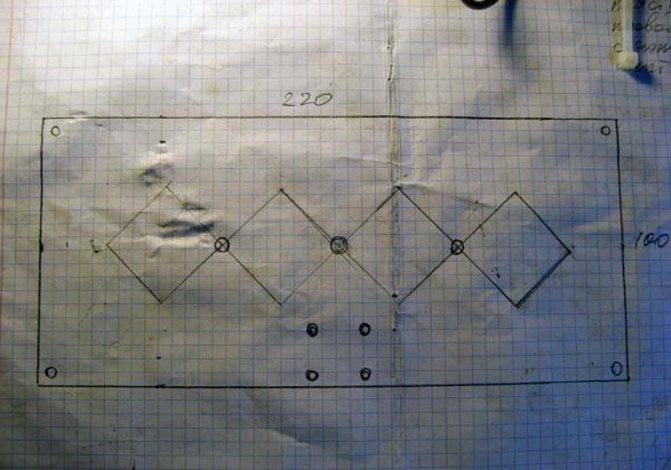
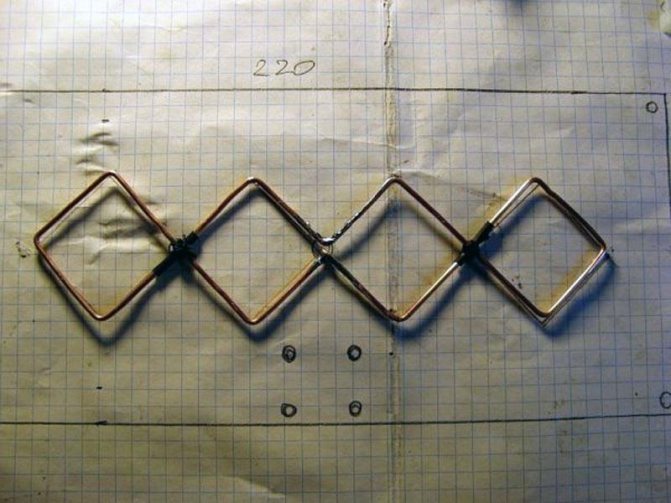







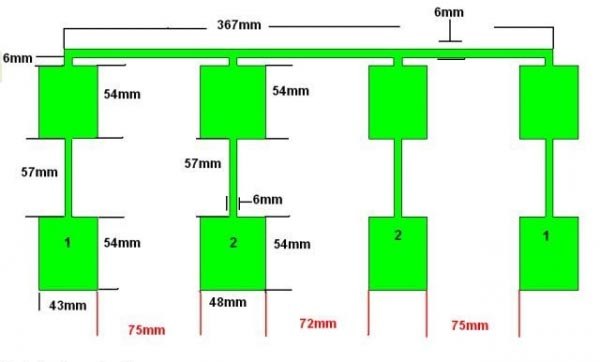
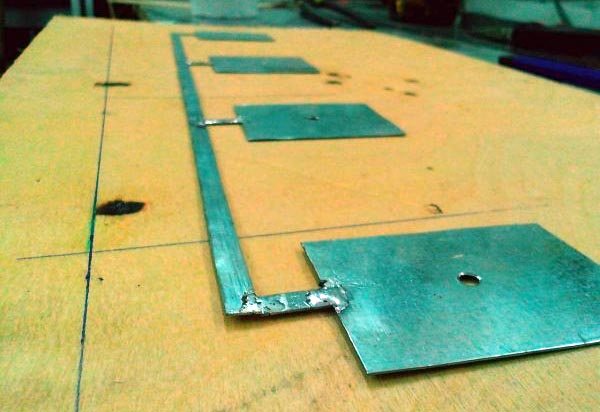



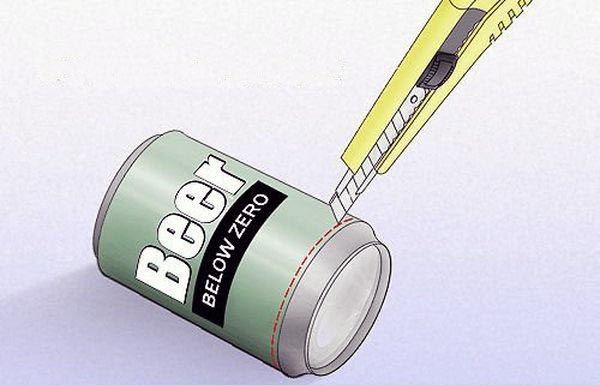


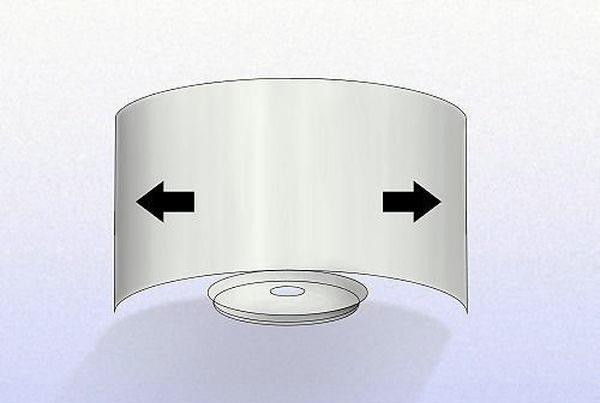

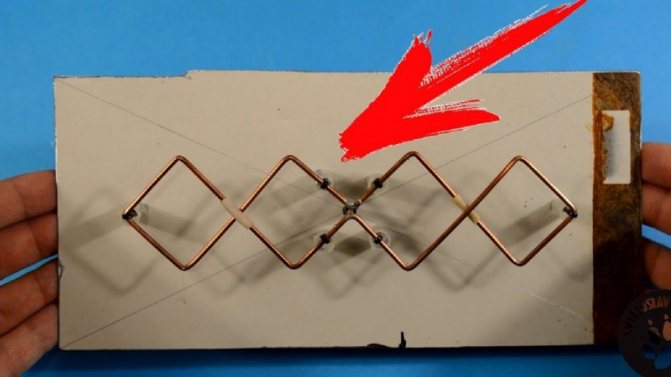


















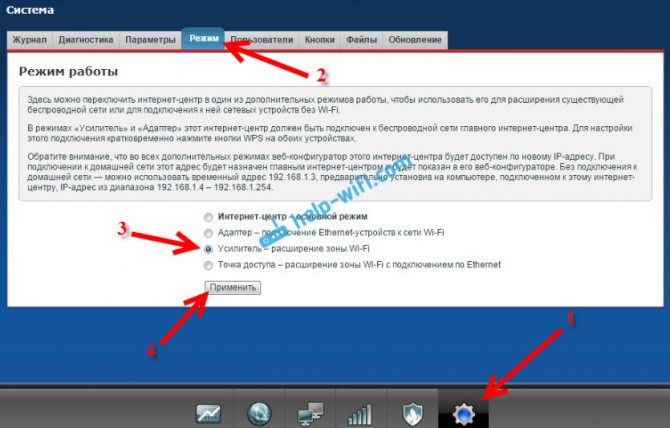

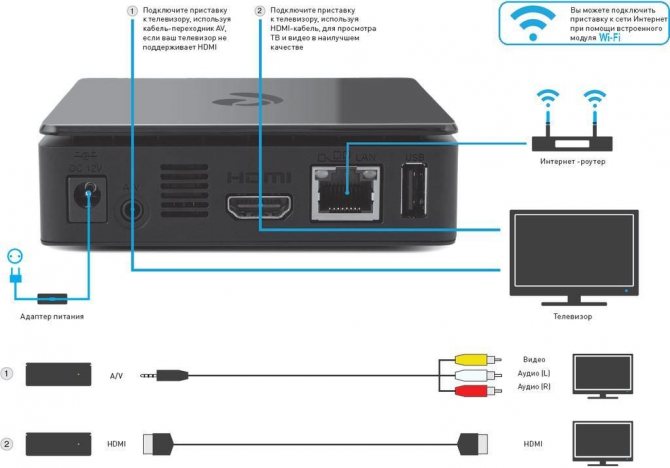


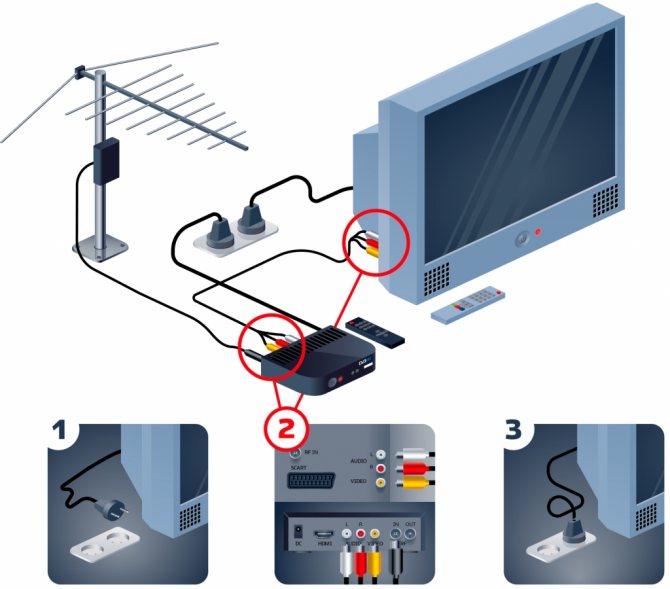
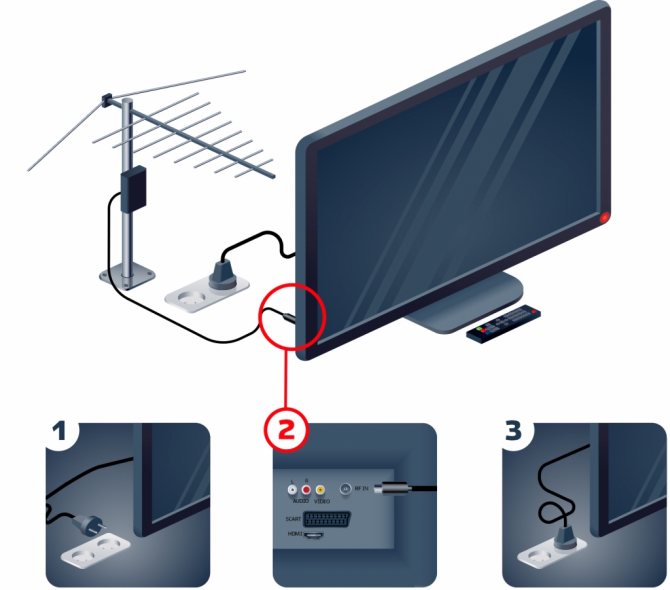







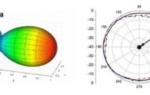 4 эффективных способа, позволяющих усилить сигнал Wi-Fi роутера
4 эффективных способа, позволяющих усилить сигнал Wi-Fi роутера Подключение и настройка цифрового телевидения через антенну
Подключение и настройка цифрового телевидения через антенну Самодельная антенна для Цифрового телевидения DVB T2: расчет для дальнего приема
Самодельная антенна для Цифрового телевидения DVB T2: расчет для дальнего приема Подключение цифровой антенны к приставке и телевизору. Этапы подключения
Подключение цифровой антенны к приставке и телевизору. Этапы подключения